Je kan niet communiceren met Chromecast? Soms kan het gebeuren dat er een probleem is dat roet in het eten gooit. Dit kunnen de oplossingen zijn. In dit artikel bespreken we een aantal veelvoorkomende problemen, die allemaal opgelost kunnen worden. Lees dus snel verder wat je opties zijn.
Kan niet communiceren met Chromecast oplossen? Zorg dat je wifi-verbinding actief is en switch eventueel naar de 5GHz-band als je Chromecast hier ondersteuning voor heeft. Installeer ook altijd de laatste updates voor je Chromecast en koop eventueel HDMI-verlengkabel om te zorgen dat de ontvangst beter wordt.
Er zijn weinig dingen zo vervelend als apparaten in huis die niet meewerken. En omdat we tegenwoordig steeds meer devices installeren, kan er ook steeds meer fout gaan. Helemaal ook omdat veel apparaten met elkaar samenwerken of soms van elkaar afhankelijk zijn.
Dat is ook duidelijk in het geval van de Chromecast. Dit apparaat is afhankelijk van een tv of monitor, router en een smartphone of tablet, om maar wat voorbeelden te noemen. Wanneer de Chromecast niet goed werkt, dan kan dat aan verschillende dingen liggen.
Kan niet communiceren met Chromecast
En dan bevind je je ineens in die situatie: je kan niet communiceren met Chromecast. Wat kun je daaraan doen? Nou, de eerste stap is de wifiverbinding controleren. Ga na of het apparaat nog steeds voorzien is van het meest recente wachtwoord van je thuisnetwerk (klik daarvoor hier).

Het kan ook zijn dat je wellicht twee netwerken in huis gebruik en het bronapparaat op een ander netwerk zit dan de Chromecast. Loop dus ook even de instellingen van je smartphone, tablet of laptop na en check of die op precies hetzelfde netwerk zit als de Chromecast.
Weet je je wifiwachtwoord niet meer? Soms tref je dat aan op de onderkant van je router of modem of anders in het meegeleverde boekje (mits je dat wachtwoord niet aanpast). Heb je een meshnetwerk, dan vind je dat wachtwoord gewoon in de app van je lokale netwerk.
Verder kun je altijd teruggaan naar de fabrieksinstellingen en het apparaat opnieuw installeren. Zo weet je zeker dat je Chromecast en smartphone op hetzelfde netwerk terechtkomen. Wil het dan nog steeds niet werken, dan kun je overgaan op een wat meer technischere oplossing.

✔ Bedienen met afstandsbediening + app
✔ Zeer betaalbaar
✔ Goede prijs- kwaliteitverhouding

✔ HDR 10+
✔ Android TV
✔ Afstands- bediening
✔ Wifi ac (2.4 en 5GHz)
Gebruikmaken van de 5GHz-verbinding
Chromecastmodellen vanaf de tweede generatie ondersteunen namelijk de 5GHz-band op routers en modems. Echter, soms kan het lastig zijn het apparaat daarmee verbinding te laten maken. Er is gelukkig een oplossing voor het probleem, die we hieronder algemeen beschrijven.
- Schakel de 5GHz-verbinding eerst uit op je router
- Geef je 2.4GHz-band dezelfde naam en hetzelfde wachtwoord als je 5GHz-frequentie
- Stel de Chromecast nu zo in dat die verbinding maakt met het 2.4GHz-netwerk (die dus dezelfde naam heeft als de 5GHz-variant)
- Haal nu de Chromecast van het stroom af
- Geef het 2.4GHz-netwerk z’n oude naam terug
- Schakel de 5GHz-verbinding opnieuw in op je router
- Stop de stekker van de Chromecast in het stopcontact
N.B.: Per router hanteer je hiervoor een andere werkwijze. Als je zoekt naar de instellingen zoals hierboven beschreven, dan moet je er wel uitkomen.
De Chromecast maakt vanaf nu automatisch verbinding met die andere frequentie. Dit werkt alleen wanneer beide frequenties hetzelfde wachtwoord delen. Je fopt de Chromecast als het ware, omdat het apparaat ‘denkt’ verbinding te maken met het oude netwerk, maar dat is dus niet het geval.
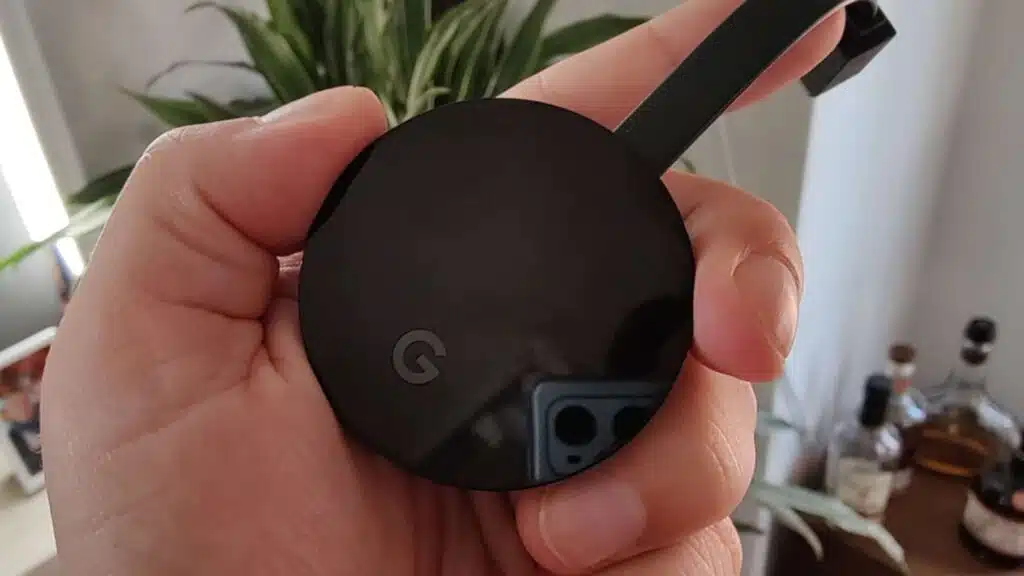
Voordat je hier echter aan begint, kun je overwegen om eerst de router even van het stroom te halen. Haal dan de stekker eruit, wacht een seconde of dertig en stop de stekker er weer in. Hiermee worden veelvoorkomende routerproblemen opgelost, dus mogelijk ook dit probleem.
Koop een verlengkabel
Normaliter hangt de Chromecast netjes achter je televisie. Dat wegwerken kan wel een nadeel hebben: de signalen kunnen geblokkeerd worden. Je kunt dus de Chromecast het beste proberen te verplaatsen, door een hdmi-verlengkabel aan te schaffen en te gebruiken.
Je kunt de verlengkabel van Google gebruiken of je koopt er zelf eentje. De standaardkabel is waarschijnlijk nog steeds te kort, dus je doet er goed aan een lang model in huis te halen. Je Chromecast ligt dan wel in het zicht wellicht, maar de problemen zijn mogelijk verholpen.
Update je Chromecast
Oké, je kan niet communiceren met Chromecast en hebt van alles geprobeerd. Maar heb je al naar de firmware-update gekeken? Google rolt automatisch updates uit, maar soms kan het zijn dat een update niet arriveert of een tijdje op zich laat wachten, omdat ze gefaseerd uitgerold worden.
Controleer daarom altijd welk versienummer jouw Chromecast heeft en wat de meest recente firmwareversie is die Google uitgerold heeft. Dat doe je als volgt:
- Ga naar de Chromecastsupportpagina en zoek de meest recente firmwareversie op
- Verbind je Chromecast met hetzelfde netwerk als je smartphone
- Open de Google Home-app
- Tap op je Chromecast
- Druk op het tandwielicoon, rechts bovenin
- Scrol nu naar beneden en zoek het versienummer op
- Vergelijk beide versienummers

Mochten de nummers niet overeenkomen (ofwel: het nummer op de Googlepagina is hoger dan op je Chromecast), dan heb je een versie die out-of-date is. Je kunt een update forceren, dat doe je zo:
- Tap wederom op je Chromecast binnen Google Home
- Open de instellingen en tap op de drie puntjes
- Hier vind je een optie voor het opnieuw opstarten
- Tap daarop en laat de Chromecast z’n gang gaan
- Mocht er een nieuwe firmwareversie beschikbaar zijn (in Nederland), dan wordt de update automatisch gedownload
- Na het opnieuw opstarten kun je nogmaals de versienummers vergelijken
Dit zijn de meest voorkomende problemen met een Chromecast en hun oplossingen. Dit geldt voor alle Chromecasts. De eerste versie van de Chromecast heeft overigens géén 5GHz-verbinding, dus die optie is alleen beschikbaar vanaf de tweede generatie en alles dat daarna uitgebracht is.
Lees ook

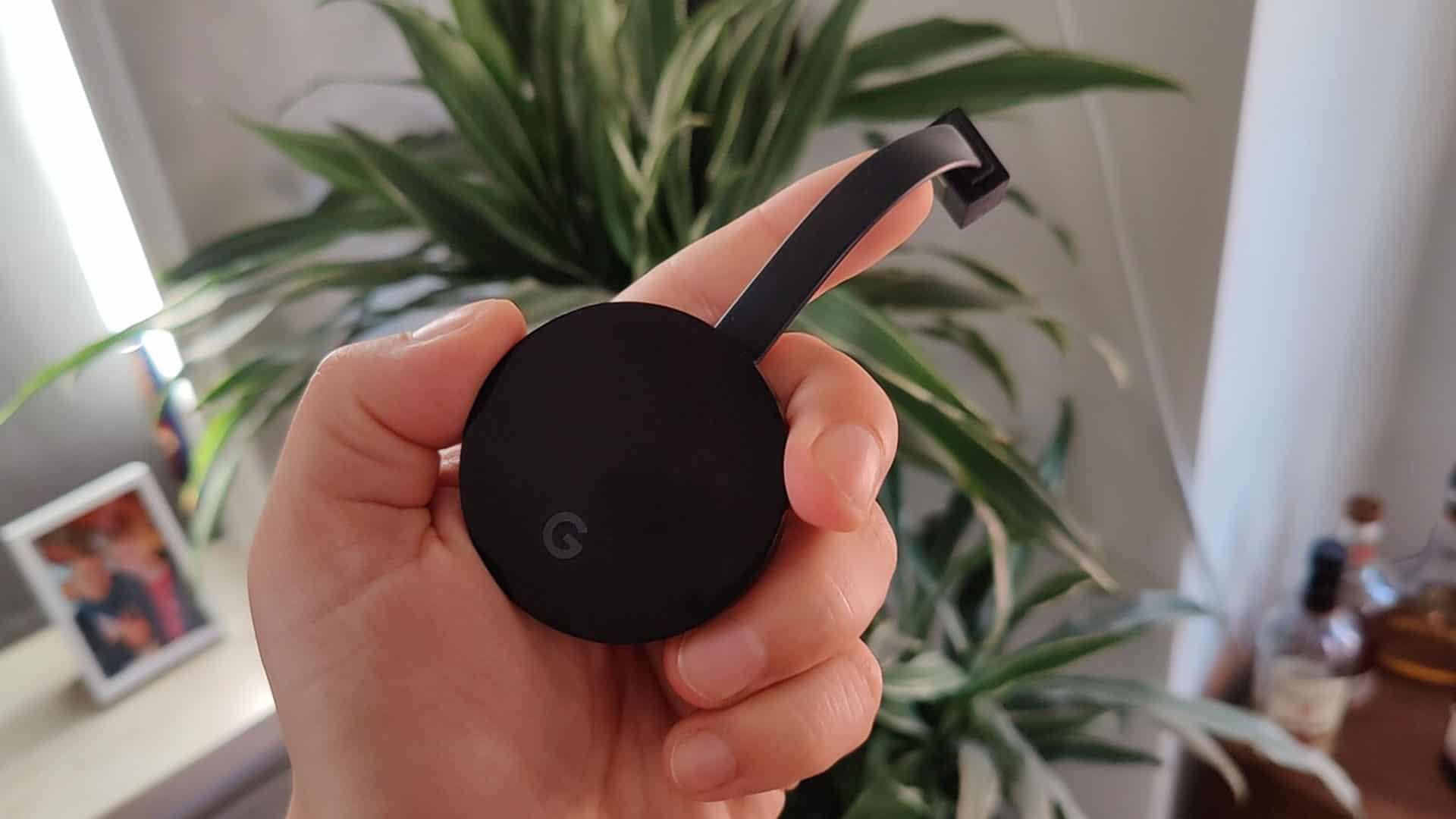












01
Viaplay-abonnement: betaal minder, krijg meer (berekening)